Kuinka purkaa Motorola-puhelimen tiili pelastus- ja Smart Assistant -työkalun avulla
Android Vinkkejä Ja Vihjeitä / / August 04, 2021
Mainokset
Tässä oppaassa näytämme, kuinka voit vapauttaa Motorola-laitteesi tiilet Rescue and Smart Assistant -työkalun avulla. Motorola on hitaasti mutta varmasti nousemassa todelliseksi itsekseen tulevina vuosina. Aivan vaikuttavasta G-sarjasta puhtaaseen Android OS -kokemukseen, sillä on paljon tarjottavaa loppukäyttäjille. Motorolan oma käyttöjärjestelmä on melko lähempänä varastoa, mutta sen Android One -tarjonta lisää sen rikkaaseen arsenaaliin. Mutta se ei ole sitä.
Jos kuulut tekniikan harrastajien joukkoon, niin sinua löytyy myös paljon. Tämä OEM on ollut melko aktiivinen räätälöidyssä kehityksessä. Mahdollisuudet ovat rajattomat lukuisista modeista ja muokkauksista mukautettuihin ROM-levyihin ja palautukseen. Samoin voit jopa saada pääsyn järjestelmän osioon juurtumalla siihen Magiskin kautta. Kaikki muutokset voivat kuitenkin joskus osoittautua melko riskialttiiksi.
Jos niitä ei suoriteta oikein, laite saattaa mennä käynnistyslaatikkoon tai saada pehmeät tiilet. Mutta nyt on tältä osin hyviä uutisia. Jos laitteesi joutuu kohtaamaan tällaisia ongelmia, voit helposti palauttaa sen normaaliin tilaan. Rescue and Smart Assistant -työkalun avulla voit poistaa minkä tahansa Motorola-laitteen valinnan. Ja tässä oppaassa näytämme sinulle, miten tämä voitaisiin saavuttaa. Seuraa yksityiskohtaisia ohjeita.

Mainokset
Kuinka purkaa Motorola-puhelimen tiili pelastus- ja Smart Assistant -työkalun avulla
Motorola Rescue and Smart Assistant -työkalu tulossa paistettuna melko monilla hyödyllisillä toiminnoilla. Näitä ovat kyky korjata ohjelmisto-ongelmat, virheenkorjaus laitteisto-ongelmiin, tietojen varmuuskopiointi, työkalupakki ja kyky purkaa laitteen tiili. Ja tässä oppaassa käytämme tätä viimeistä ominaisuutta.

Tänään näytämme, kuinka voit vapauttaa Motorola-laitteesi tiilet Rescue and Smart Assistant -työkalun avulla. On vain yksi vaatimus, joka on täytettävä - laitteen pitäisi pystyä käynnistymään pikakäynnistystilaan. Hyvä asia on, että jos laitteesi on bootloop- tai soft-brick-tilassa, voit helposti käynnistää sen edellä mainittuun tilaan. Joten jatkamme jatkotoimia ohjeiden kanssa.
Ohjeen vaiheet
- Ensinnäkin, lataa ja asenna Motorola Rescue and Smart Assistant Tool.
- Kun se on asennettu, käynnistä se ja siirry Rescue-osioon.

- Napsauta nyt Rescue Now -painiketta ja sinut pitäisi viedä Fastboot Mode -osioon.

- Seuraava vaihe Motorola-laitteen tiilien purkamiseksi edellyttää laitteen käynnistämistä Fastboot-toiminnon aloittamiseksi ja yhdistämistä tietokoneeseen. Sammuta laite ja kytke USB-kaapeli tietokoneeseen.
- Pidä sitten äänenvoimakkuuden vähennyspainiketta painettuna ja liitä USB-kaapeli laitteeseen. Vapauta äänenvoimakkuuden vähennyspainike, kun näet Android-logon laitteessasi.
- Se tunnistaa nyt laitteesi ja listaa siihen liittyvät tiedot.
- Aivan alareunassa sinun pitäisi nähdä kohdekuva -osio, jonka vieressä on laitteellesi linkitetty laiteohjelmistotiedosto. Napsauta laiteohjelmiston nimeä ja lataamisen pitäisi alkaa.

- Napsauta lopuksi Rescue Now -painiketta, sen jälkeen OK ja Jatka näkyviin tulevissa vahvistusvalintaikkunoissa.
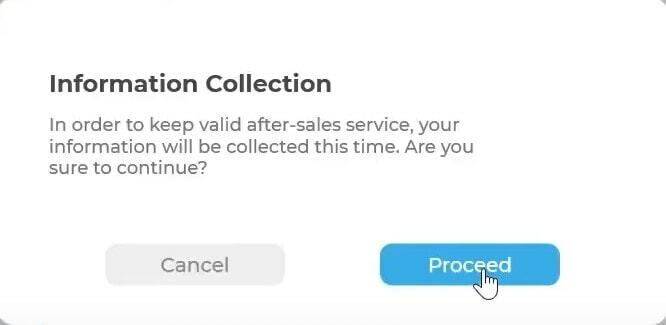
- Pelastamisprosessi alkaa nyt, ja sen pitäisi kestää muutama minuutti.

- Kun olet valmis, sinun pitäisi saada Rescue Complete -valintaikkuna, napsauta OK.

- Laitteesi käynnistetään nyt käyttöjärjestelmään. Samoin voit nyt sulkea työkalun napsauttamalla Valmis.
Se siitä. Nämä olivat vaiheet, joiden avulla voit vapauttaa Motorola-laitteesi tiilet Rescue and Smart Assistant -työkalun avulla. Jos sinulla on kysyttävää, ilmoita siitä meille alla olevassa kommenttiosassa. Lopuksi, tässä on joitain yhtä hyödyllisiä iPhone-vinkkejä, PC-vinkkejäja Android-vinkkejä että sinun pitäisi myös tarkistaa.

![Stock ROM -levyn asentaminen ARK Benefit S502 Plus -ohjelmaan [laiteohjelmistotiedosto]](/f/16806592319e63f21047a5a76204772f.jpg?width=288&height=384)

